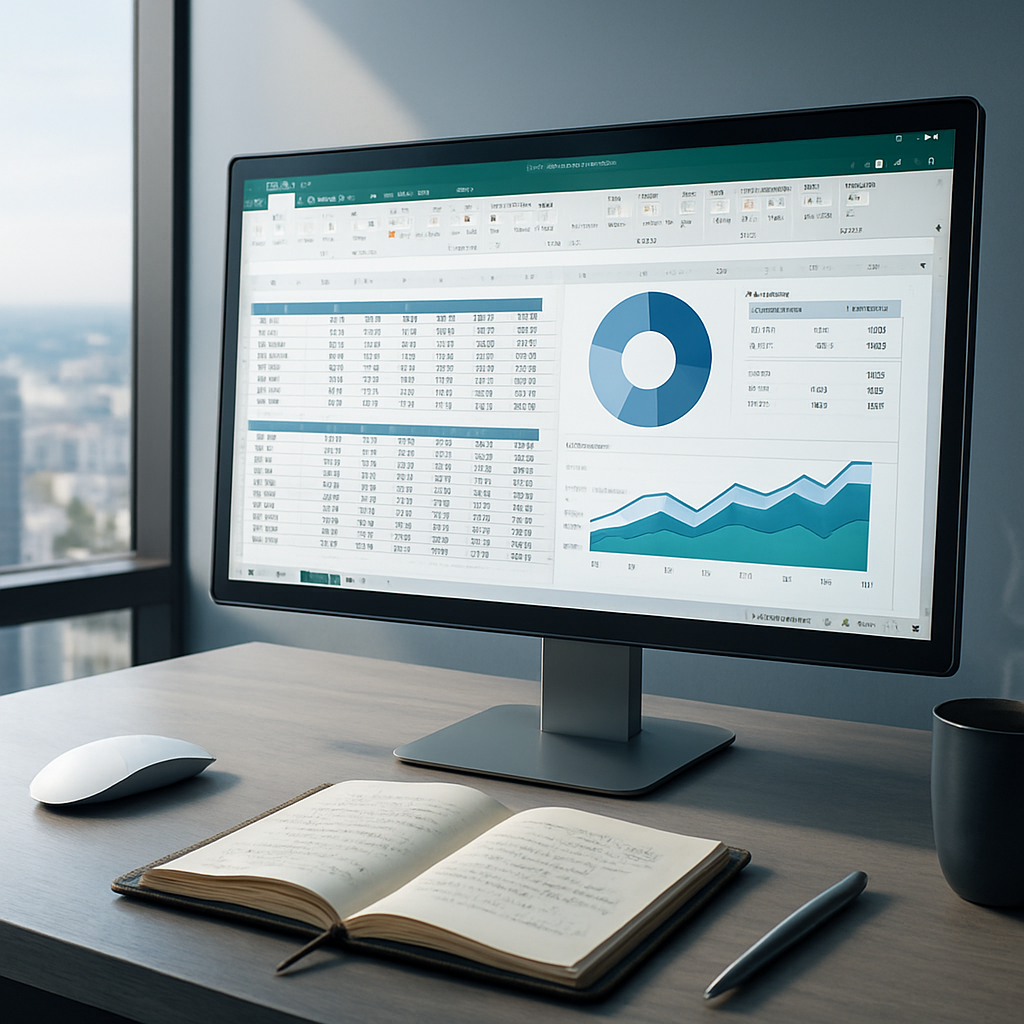| Points clés | Détails à retenir |
|---|---|
| 📊 | Définition : vue synthétique et interactive de vos données |
| ✅ | Bénéfices : rapidité, flexibilité et fiabilité |
| 🚀 | Étapes : insertion, configuration, personnalisation, actualisation |
| 🎨 | Options : disposition compacte, plan, tabulaire, styles intégrés |
| 🔧 | Astuce : champs calculés, segments, mises à jour dynamiques |
| 📈 | Applications : reporting, suivi de ventes, analyse de budget |
Si vous avez déjà ressenti la frustration de scroller des heures pour comprendre un fichier Excel bourré de lignes, vous n’êtes pas seul. L’année dernière, en préparant le tableau de bord trimestriel de mon équipe, j’ai découvert que le tableau croisé dynamique pouvait transformer un amas de chiffres en un rapport clair en quelques clics. Avec la sensation palpable du clic sur le bouton « Insérer » et le doux parfum du café encore chaud à mes côtés ☕, j’ai vu mes données prendre vie. Dans cet article, on va explorer ensemble, pas à pas, comment créer ce fameux tableau, le configurer, le personnaliser et l’actualiser pour en tirer le meilleur parti au quotidien.
Comprendre le tableau croisé dynamique
Qu’est-ce qu’un tableau croisé dynamique ?
Un tableau croisé dynamique (TCD) est un outil d’Excel qui permet de résumer de grandes quantités de données en un format interactif. Plutôt que de vous perdre dans des formules complexes, vous pouvez glisser-déposer vos champs dans différentes zones (lignes, colonnes, valeurs et filtres) pour obtenir instantanément des totaux, des moyennes, des comptes ou d’autres calculs. En bref, c’est la solution idéale pour visualiser, analyser et présenter vos données sans coder.
Pourquoi utiliser un TCD ?
- Gain de temps : automatisation des regroupements et calculs.
- Flexibilité : possibilité de réorganiser les champs à la volée.
- Fiabilité : peu ou pas de risque d’erreur de formule.
- Clarté visuelle : rapports dynamiques et interactifs.
Préparer vos données pour un TCD
Structurer la source
Avant toute chose, assurez-vous que votre plage de données est un tableau Excel ou une plage nommée. Chaque colonne doit avoir un en-tête unique, exempt de cellules fusionnées ou de lignes vides. Si vous avez utilisé SOMME.SI.ENS ailleurs pour consolider certaines valeurs, gardez en tête qu’un TCD peut souvent remplacer plusieurs colonnes calculées en regroupant directement vos conditions.
Nettoyer et formater
Un coup de balai sur les doublons, un format de date uniformisé, quelques filtres appliqués… et votre source est prête. N’hésitez pas à passer par un tri ou un filtre avancé pour isoler les lignes aberrantes. Plus vos données sont propres, plus le résultat sera pertinent.
Guide pas à pas pour créer un tableau croisé dynamique
1. Insertion du TCD
Sélectionnez une cellule de votre plage source, puis rendez-vous dans l’onglet Insertion > Tableau croisé dynamique. Une boîte de dialogue apparaît : vérifiez la plage, choisissez d’insérer le TCD dans une nouvelle feuille ou dans un emplacement existant, puis validez. À ce stade, Excel vous présente le volet de champs, prêt à l’emploi.
2. Configuration des champs
Le volet de configuration se compose de quatre zones :
- Lignes : regroupe les éléments à afficher verticalement.
- Colonnes : organise les en-têtes horizontaux.
- Valeurs : zone de calcul (somme, moyenne, compte…). Vous pouvez même compter via NB.SI.ENS ou NB.SI pour des totaux conditionnels.
- Filtres : pour exclure ou inclure dynamiquement certaines données.
Glissez-déposez vos champs et observez le TCD se construire en temps réel. Vous pouvez combiner plusieurs champs en ligne (par exemple, produit puis région) pour obtenir une vue à plusieurs niveaux.
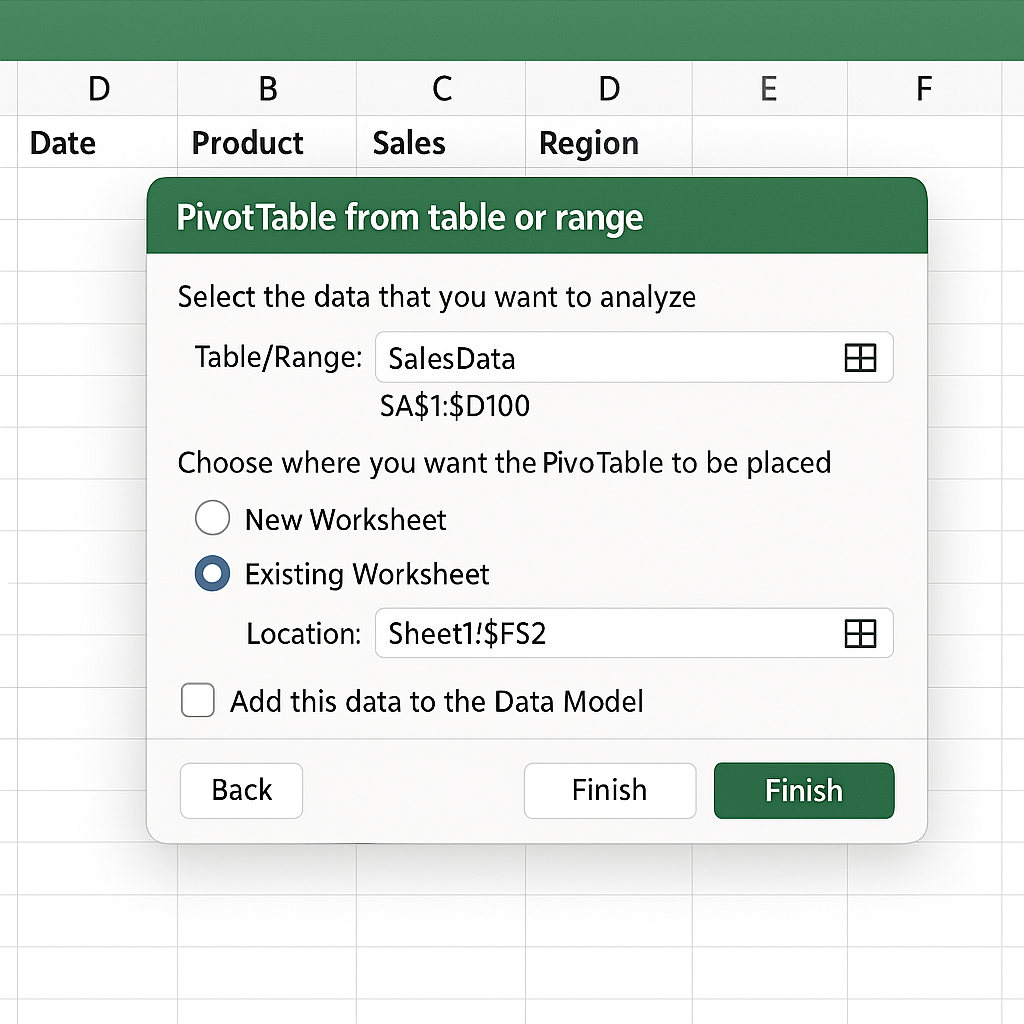
3. Personnaliser l’affichage
Une fois la structure en place, il est temps de peaufiner la présentation :
| Disposition | Avantage |
|---|---|
| Compact | Gain de place, hiérarchie implicite |
| Plan | Affiche chaque niveau distinctement |
| Tabulaire | Colonnes indépendantes, plus lisible à l’impression |
Dans l’onglet Création, testez différents styles et activez ou désactivez les totaux généraux. Vous pouvez même faire appel à RECHERCHEV en toile de fond pour récupérer des libellés plus complets avant d’alimenter votre TCD.
4. Actualiser et mettre à jour
Si votre base change, pas besoin de tout recréer : cliquez simplement sur Actualiser dans l’onglet Analyse (ou contextuel selon votre version). Si vous avez modifié la structure du tableau source (ajout de colonnes), utilisez Modifier la source de données pour inclure la plage étendue.
Conseils et astuces avancés
Champs calculés et segments
Astuce : créez un champ calculé pour un taux de croissance directement dans le TCD, sans toucher aux données brutes !
Dans Outils de tableau croisé dynamique > Champ, élément & jeu > Champ calculé, vous pouvez écrire vos propres formules à partir des champs existants. Pour affiner vos filtres, les segments sont idéaux : un mini-tableau interactif qui permet de basculer d’une catégorie à l’autre en un clic.
Graphiques croisés dynamiques
Un graphique croisé dynamique est un excellent complément pour visualiser vos résultats. Depuis l’onglet Analyse, sélectionnez Graphique croisé dynamique et choisissez le type de graphique (barres, courbes, secteurs…). Les filtres et segments restent synchronisés, pour des présentations impactantes.
FAQ
- Quel type de données peut-on analyser avec un TCD ?
- Tout jeu de données tabulaire : dates, chiffres, textes. Évitez les zones mixtes ou les cellules fusionnées.
- Comment actualiser automatiquement le TCD à l’ouverture du fichier ?
- Cochez l’option « Actualiser les données à l’ouverture du fichier » dans les propriétés du TCD.
- Puis-je ajouter un calcul personnalisé sans modifier mes données ?
- Oui, via les champs calculés accessibles dans le ruban du TCD.
- Est-il possible d’exporter un TCD vers PowerPoint ?
- Bien sûr : copiez le TCD ou le graphique croisé dynamique et collez-le dans votre diapositive.